كيف تستعيد ملف مكتوب من قبل آخر؟.
كيف تستعيد الملفات المكتوبة بالفعل؟
كيف يمكنني استعادة صوري التي تم استبدالها؟ لدي كاميرا مدفع تسجل حوالي 500 صورة. لكن اليوم ، عندما أحاول نسخ تلك الصور من بطاقة الذاكرة الداخلية إلى جهاز الكمبيوتر الذي يعمل بنظام Windows 10 ، أجد الصور مفقودة. أتذكر أن صديقًا لي استعار الكاميرا لقضاء إجازة عائلية. ربما التقطت الكثير من الصور ، وبالتالي فإن مساحة الكاميرا الخاصة بي غير كافية. لذلك من الممكن أن تستبدل صورته صوري.
الآن أريد حقًا استعادة صوري ولكن ليس لدي أي خبرة على الإطلاق في استعادة الصور. كيف يمكنني فعل ذلك؟ أخبرني الكثير من الناس أنه من المستحيل استعادة الملفات التي تم استبدالها. انه حقا مزعج! ربما يعرف البعض منكم أن برنامج استرداد بطاقة الذاكرة يمكن أن يساعدني؟
3 طرق لاستعادة الملفات التي تم استبدالها في Windows 10/8/7
يطلب العديد من المستخدمين المساعدة حول كيفية استرداد الملفات التي تم استبدالها. لحل هذه المشكلة ، نقدم هنا 3 طرق لاستعادة الملفات التي تم استبدالها في Windows 10/8/7. يعتبر البرنامج التعليمي مفيدًا لـ Word و Excel و PPT وأنواع الملفات الأخرى.
الطريقة الأولى: استرداد الملفات التي تم الكتابة فوقها باستخدام استعادة النظام
الطريقة الثانية. استعادة الملفات التي تم الكتابة فوقها من الإصدار السابق
الطريقة الثالثة: استرداد الملفات التي تم الكتابة فوقها باستخدام برنامج استرداد الملفات
الطريقة الأولى: استرداد الملفات التي تم الكتابة فوقها باستخدام استعادة النظام
تعد استعادة نظامك إلى أحدث نقطة نسخ احتياطي باستخدام “استعادة النظام” الطريقة الأسهل والأكثر فاعلية لاستعادة الملفات التي تم استبدالها. اتبع الخطوات التالية:
1. ابدأ البحث عن “ترميم النظام“.
2. انقر على النتيجة.
3. اختر التاريخ قبل ظهور العدوى.
4. اتبع التعليمات التي تظهر على الشاشة لاستعادة الملفات التي تم استبدالها.
الطريقة الثانية: استعادة الملفات التي تم استبدالها من الإصدار السابق
الإصدارات السابقة هي ميزة النسخ الاحتياطي والاسترداد في Windows والتي يمكن استخدامها لاستعادة الملفات والمجلدات المحذوفة أو المنسقة أو المعدلة أو التالفة أو المفقودة. قد تتمكن من استعادة الملفات التي تم استبدالها من الإصدار السابق إذا كنت محظوظًا بما فيه الكفاية! إليك الطريقة:
1. انقر بزر الماوس الأيمن على الملف واختر “الخصائص“.
2. افتح “إصدار سابق“.
3. حدد أحدث إصدار وانقر على “لنسخ“.
4. انقر فوق “يعيد“لاستعادة الملفات التي تم استبدالها.
الطريقة الثالثة: استرداد الملفات التي تم الكتابة فوقها باستخدام برنامج استرداد الملفات
الطريقتان المذكورتان أعلاه لاستعادة ملف تم استبداله مفيدة فقط عند إنشاء نقطة استعادة قبل كارثة فقدان البيانات. وإلا فإنه عديم الفائدة! ثم يمكنك تجربة آخر حل ممكن لاستعادة الملفات التي تم استبدالها – استعادة الملفات التي تم استبدالها باستخدام برنامج EaseUS لاستعادة بيانات القرص الصلب. إنه حل لاستعادة البيانات لاستعادة البيانات المفقودة من الكمبيوتر والقرص الصلب وبطاقة الذاكرة والكاميرا الرقمية والعديد من أجهزة التخزين الأخرى في أي حالة معقدة فقدان البيانات. لا يمكننا ضمان أنه مفيد بنسبة 100٪ لاستعادة الملفات التي تم استبدالها في Windows 10/8/7 ، ولكن يمكنك تجربتها مجانًا!
أولاً: قم بتوصيل جهازك بجهاز الكمبيوتر.
إذا فقدت ملفات على جهاز تخزين خارجي ، فقم بتوصيل أو إدخال جهاز التخزين بجهاز الكمبيوتر الخاص بك أولاً.
ثانيًا: قم بتشغيل البرنامج وفحص الملف المفقود.
قم بتشغيل برنامج استعادة البيانات على جهاز الكمبيوتر الخاص بك ، وحدد الموقع حيث فقدت الملفات وانقر فوق “مسح” لفحص هذه الملفات المفقودة.
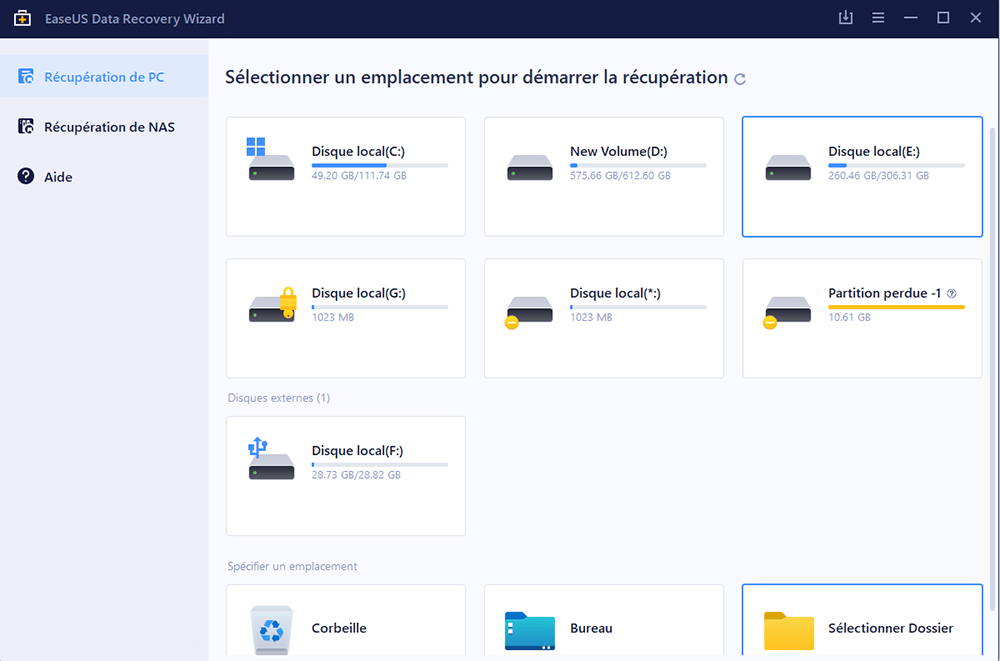
ثالثا: معاينة واستعادة الملف.
دع البرنامج يفحص جهازك تمامًا وبعد الفحص ، يمكنك العثور والنقر نقرًا مزدوجًا لمعاينة الملفات المفقودة هنا:
◆ الملفات المحذوفة: جميع الملفات المحذوفة مدرجة هنا.
◆ قرص (باسم جهازك): يقوم بتحميل معظم الملفات المخفية والملفات التي يتعذر الوصول إليها هنا.
◆ مجلدات أخرى مفقودة: يمكن العثور هنا على جميع الملفات التي فقدت أسماء أو مسارات على محرك الأقراص الخاص بك.
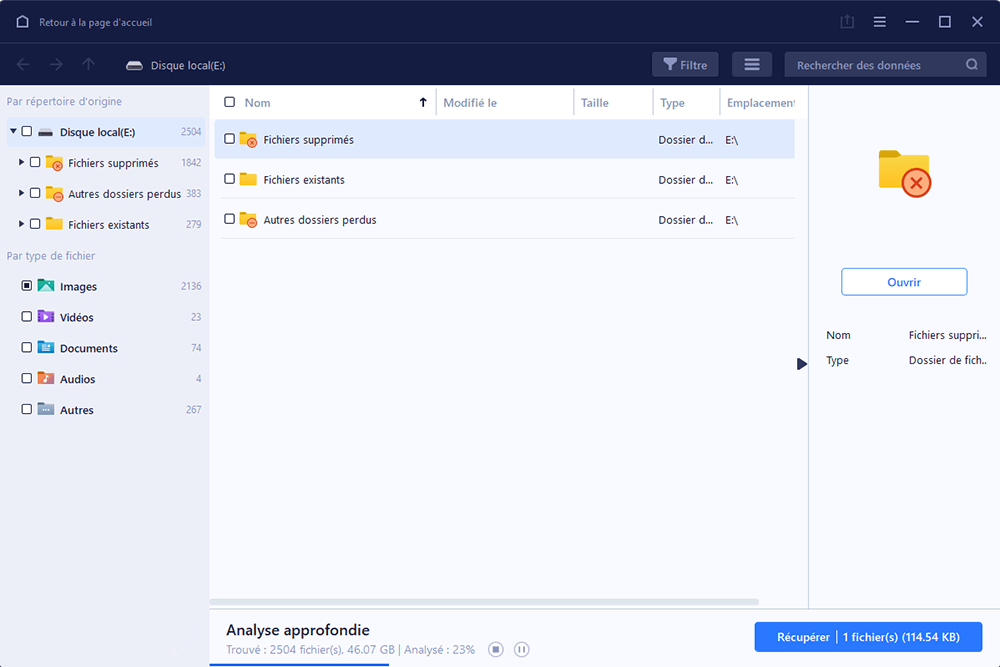
أخيرًا: اختر واستعد الملفات.
حدد الملفات التي تم العثور عليها ، وانقر فوق “استرداد” وتصفح لحفظها في مكان آمن على جهاز الكمبيوتر الخاص بك أو أي جهاز تخزين خارجي آخر.
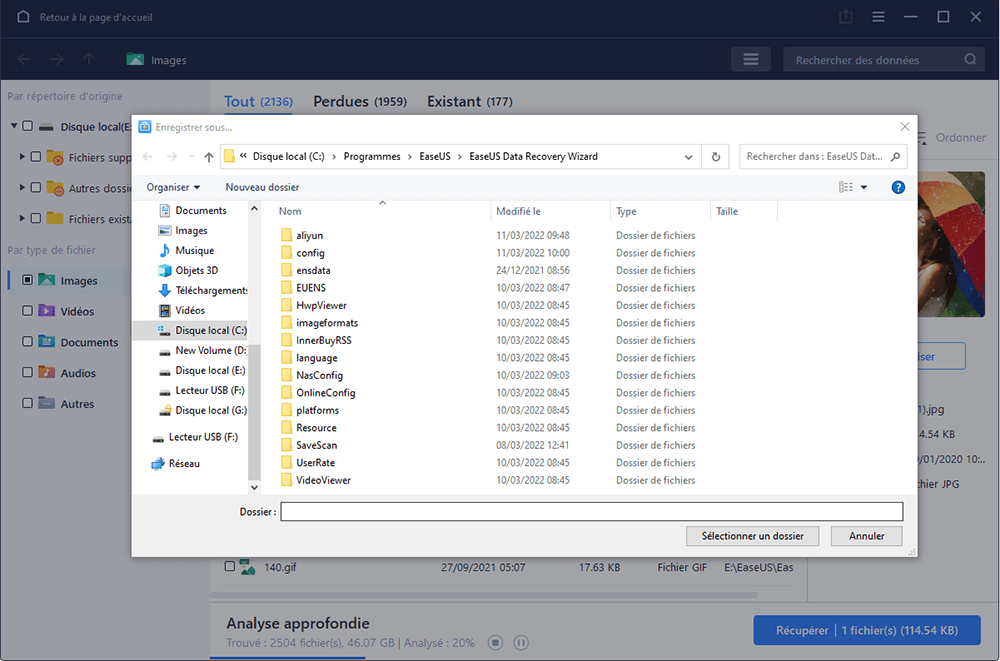
هل كان المقال مفيداً؟شاركه مع أصدقائك ولا تنسى لايك والتعليق
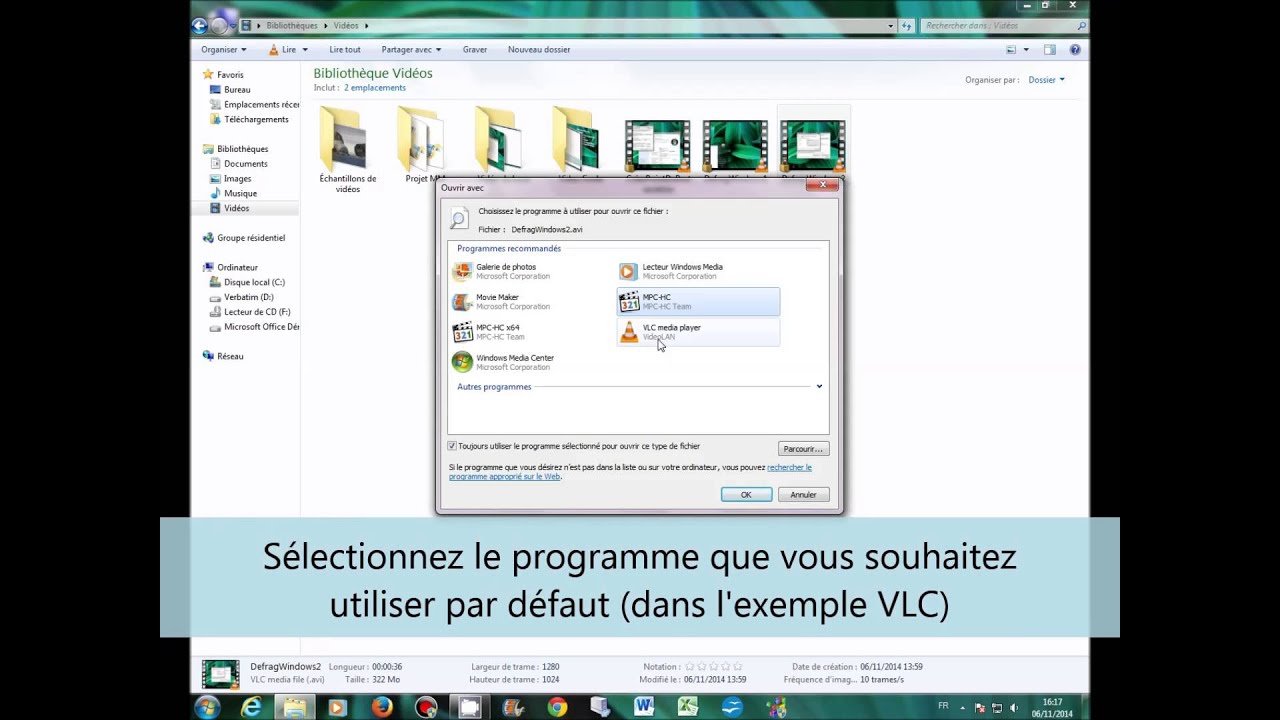
Leave a Reply